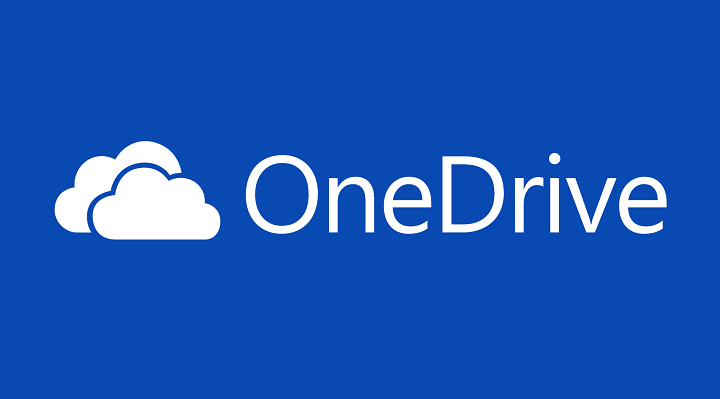הימנע משיבוש ערכי הרישום של OneDrive
- OneDrive הוא אחסון ענן של Microsoft המאפשר לך לאחסן ולגשת לקבצים במכשירים שונים.
- בעיות בחיבור לרשת עלולות לגרום לשגיאות תפעול בענן ב-OneDrive.
- תיקון או איפוס האפליקציה אמור להיות האפשרות הטובה ביותר לשקול כאשר נתקלים בבעיה זו.
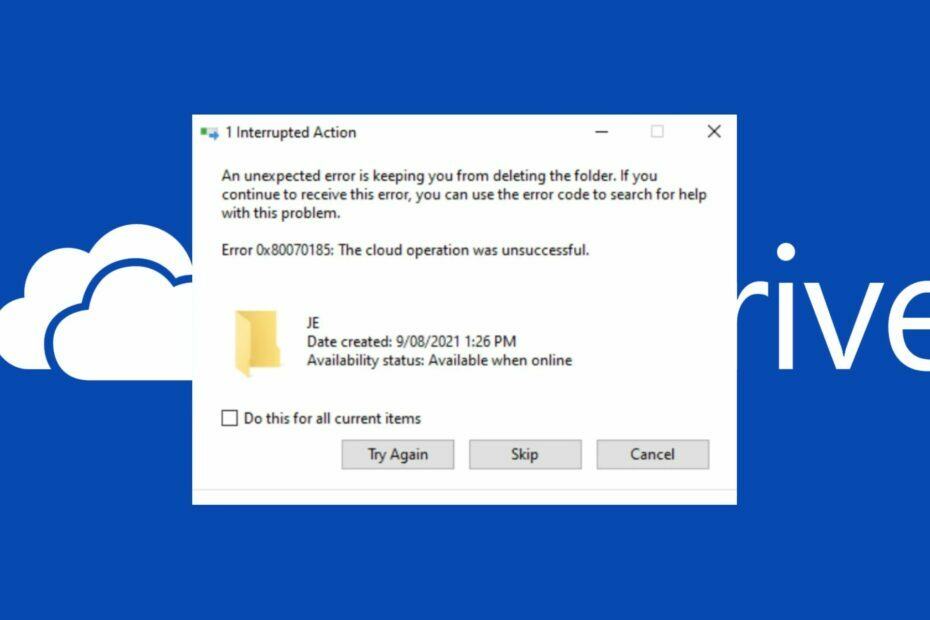
איקסהתקן על ידי לחיצה על הורד את הקובץ
תוכנה זו תתקן שגיאות מחשב נפוצות, תגן עליך מאובדן קבצים, תוכנות זדוניות, כשל חומרה ותייעל את המחשב שלך לביצועים מקסימליים. תקן בעיות במחשב והסר וירוסים כעת ב-3 שלבים פשוטים:
- הורד את Restoro PC Repair Tool שמגיע עם טכנולוגיות פטנט (פטנט זמין כאן).
- נְקִישָׁה התחל סריקה כדי למצוא בעיות של Windows שעלולות לגרום לבעיות במחשב.
- נְקִישָׁה תקן הכל כדי לתקן בעיות המשפיעות על האבטחה והביצועים של המחשב שלך.
- Restoro הורד על ידי 0 הקוראים החודש.
חלק מהקוראים שלנו התלוננו שהם נתקלו פעולת הענן לא הצליחה שגיאה בעת ניסיון לגשת או להעלות קבצים ב-OneDrive. לפיכך, נטפל בכך על ידי בחינת הגורמים הפוטנציאליים לשגיאה ונספק פתרונות לתיקון.
בנוסף, ייתכן שתצטרך לאלץ את OneDrive לסנכרן ב-Windows במקרים נדירים שבהם זה לא מצליח.
מה גורם לתפעול ענן לא מוצלח ב-OneDrive?
יכולות להיות סיבות שונות לכך שתפעול ענן ב-OneDrive אינו מוצלח. רובם הם:
- בעיות בחיבור לרשת - כאשר המחשב שלך לא יכול להתחבר לרשת, זה גורם לשגיאות כגון זמן קצוב לחיבור לרשת או רשת לא יציבה. מכאן, שמוביל להפרעות או פסק זמן במהלך העלאת הקובץ.
- הפרעות חומת אש - חומת האש של Windows היא מערכת אבטחת רשת המנטרת ושולטת בתעבורת רשת נכנסת ויוצאת בהתבסס על כללי אבטחה שנקבעו מראש. עם זאת, חומת האש של Windows יכולה לחסום בטעות את פעילויות הרשת של OneDrive.
- בעיה ברישום של Windows – למערכת ההפעלה Windows יש מערכת מסד נתונים מרכזית המאחסנת הגדרות תצורת תוכנה והעדפות משתמש המכונה רישום Windows. אם יש רישום פגום בעיה, זה יכול לגרום ל-Outlook להתקלקל.
ללא קשר לסיבות, אנו נעביר אותך בשלבים לתיקון שלהלן.
כיצד אוכל לתקן את פעולת הענן שלא הצליחה ב-OneDrive?
החל את הבדיקות המקדימות הבאות:
- תקן עומס ברשת נושאים.
- פנה מקום בדיסק במחשב האישי שלך.
- כבה את אפליקציות הרקע הפועלות במחשב שיכולים להתנגש עם האפליקציה.
אם השגיאה נמשכת לאחר ניסיון הבדיקות המקדימות, נסה את התיקונים שלהלן:
1. התחבר מחדש לחשבון שלך
- לחץ לחיצה ימנית על OneDrive סמל האפליקציה ובחר את עזרה והגדרות סמל גלגל השיניים.
- לחץ על הגדרות ובחר את חֶשְׁבּוֹן לשונית.

- לחץ על בטל את הקישור למחשב הזה אפשרות ובחר את בטל את קישור החשבון כדי לצאת.
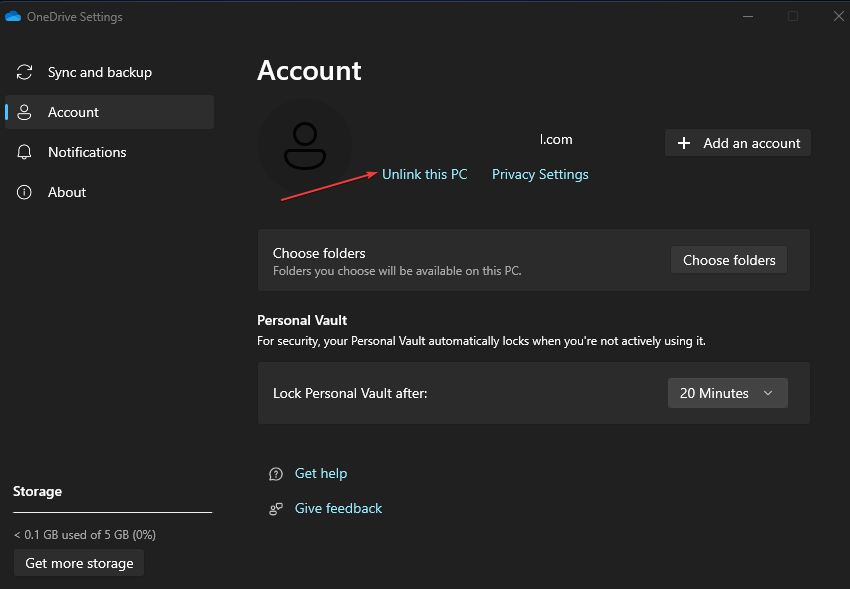
- הזן את שלך דוא"ל של OneDrive ולחץ על להתחבר לַחְצָן.
- הקלד את שלך סיסמה ובחר את להתחבר לַחְצָן.
- עקוב אחר ההוראות שעל המסך עד שתגיע להגדרה האחרונה ובחר את פתח את תיקיית ה-OneDrive שלי אוֹפְּצִיָה.
קישור מחדש של החשבון שלך יפתור את כל הבעיות באישורי התחברות שגורמות לשגיאה וירענן את הגדרת החשבון.
2. אפס את אפליקציית OneDrive
- ללחוץ חלונות + ר מפתח כדי לפתוח את לָרוּץ תיבת דיאלוג. העתק והדבק את הדברים הבאים בתיבה %localappdata%\Microsoft\OneDrive\OneDrive.exe /reset ולחץ להיכנס.
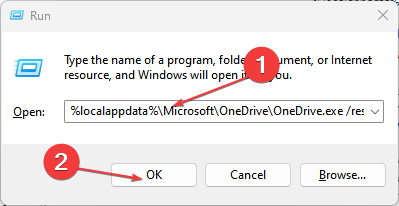
- ה סמל OneDrive יופיע שוב כאשר התהליך יסתיים.
- אם הסמל לא מופיע שוב, פתח את לָרוּץ תיבת דו-שיח, העתק והדבק את המחרוזות הבאות: %localappdata%\Microsoft\OneDrive\OneDrive.exe, ולחץ להיכנס.
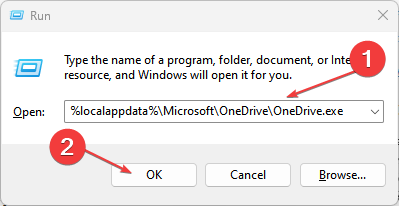
טיפ מומחה:
ממומן
קשה להתמודד עם בעיות מסוימות במחשב, במיוחד כשמדובר במאגרים פגומים או קבצי Windows חסרים. אם אתה נתקל בבעיות בתיקון שגיאה, ייתכן שהמערכת שלך שבורה חלקית.
אנו ממליצים להתקין את Restoro, כלי שיסרוק את המכשיר שלך ויזהה מה התקלה.
לחץ כאן כדי להוריד ולהתחיל לתקן.
איפוס האפליקציה יתקן נתוני מטמון פגומים שעלולים לגרום ל-OneDrive לא להסתנכרן עם הענן. כמו כן, הוא יוצר מפעל נתונים חדש עבור האפליקציה.
אתה יכול לקרוא על כיצד לאפס אפליקציה ב-Windows 11 אם יש לך בעיות עם השלבים שלעיל.
3. הפעל את האפשרות 'שמור תמיד במכשיר זה'
- הקש על חלונות + ה מפתח לפתיחה סייר Windows.
- למצוא את ה OneDrive תיקיה ולחץ על הכפתור הנפתח לפני התיקיה.
- לחץ לחיצה ימנית על הקובץ המושפע ובחר שמור תמיד על המכשיר הזה מתפריט ההקשר.

- לחץ לחיצה ימנית על הקובץ המושפע שוב ובחר פנה מקום.
הפעלת האפשרות 'שמור תמיד במכשיר זה' מאפשרת לך לגשת לנתונים שלך במצב לא מקוון.
- בעיה בכניסה ל-OneDrive 0x8004e4be: כיצד לפתור אותה במהירות
- שגיאה 0x80071129: כיצד לתקן את בעיית תג OneDrive זו
- כיצד לגבות קבצי WhatsApp ל-OneDrive [iOS ואנדרואיד]
- OneDrive High CPU: הנה איך לתקן את זה
4. השבת את חומת האש של Windows Defenders
- הקש על חלונות כפתור, הקלד אבטחת Windows, והפעל אותו.
- בחר הגנה מפני וירוסים ואיומים ולחץ נהל הגדרות.
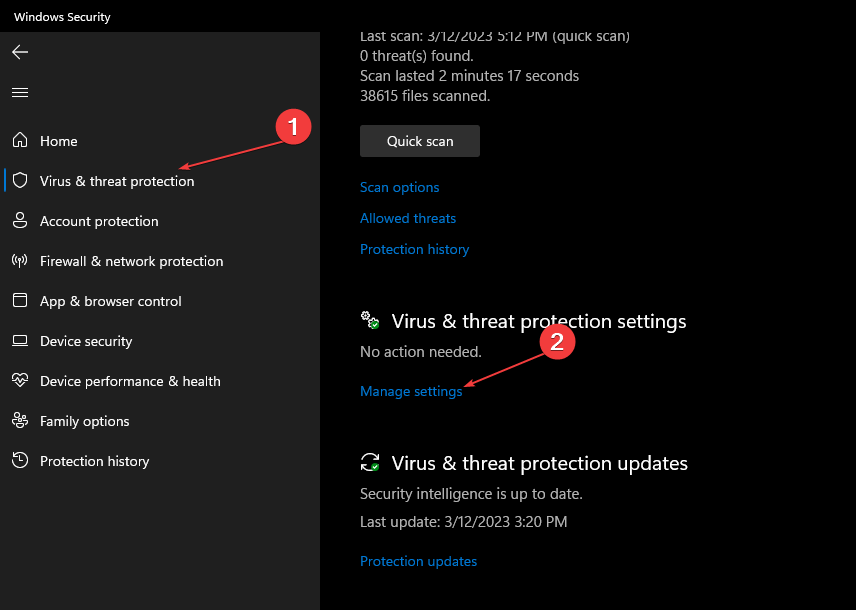
- כבה את המתג מתחת ל הגנה בזמן אמת אוֹפְּצִיָה.
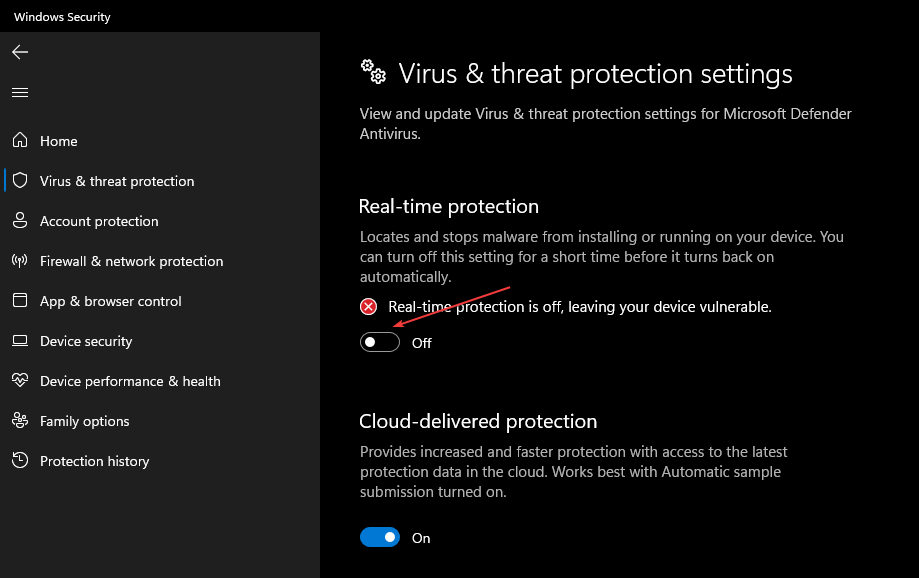
כיבוי ההגנה בזמן אמת של Windows Defender תתקן בעיות בהתנגשות האנטי-וירוס עם OneDrive.
אם זה נכשל, אתה יכול לבדוק אחר שיטות להשבית את Windows Defender במכשיר שלך.
5. התקן מחדש את אפליקציית OneDrive
- הקש על חלונות + איקס מקש ולחץ על אפליקציות מותקנות.
- לאחר מכן, נווט אל Microsoft OneDrive, לחץ עליו ובחר הסר את ההתקנה.

- פתח את ה דף OneDrive ב-Microsoft Store במחשב ולחץ על לקבל לחצן כדי להתקין מחדש את האפליקציה.
התקנה מחדש של אפליקציית OneDrive פותרת בעיות עם באגים וקבצי התקנה פגומים שיכולים להשפיע על הפונקציונליות של האפליקציה. לגישה מקיפה יותר להתקנת OneDrive מחדש ב-Windows, אנא עקוב אחר השלבים במדריך זה.
בנוסף, ניתן לקרוא על דרכים לתקן את OneDrive שחסר מסייר הקבצים ב-Windows 11. כמו כן, אל תהססו לבדוק את המדריך המפורט שלנו בנושא שינוי הגדרות הסנכרון של OneDrive.
אם יש לך שאלות או הצעות נוספות, אנא שחרר אותן בקטע ההערות למטה.
עדיין יש בעיות? תקן אותם עם הכלי הזה:
ממומן
אם העצות לעיל לא פתרו את הבעיה שלך, המחשב שלך עלול להיתקל בבעיות Windows עמוקות יותר. אנחנו ממליצים הורדת כלי תיקון מחשב זה (מדורג נהדר ב-TrustPilot.com) כדי לטפל בהם בקלות. לאחר ההתקנה, פשוט לחץ על התחל סריקה לחצן ולאחר מכן לחץ על תקן הכל.